Puedes seguir estos pasos para configurar tu cuenta de correo en dispositivos Apple, iPhone o iPad.
1 – Abre la aplicación «Ajustes» del sistema y pulsa en «Contraseñas y cuentas».

2- Aquí nos aparecerán las cuentas que tenemos configuradas en el dispositivo, elige la opción «Añadir cuenta» para configurar nuestra nueva cuenta de correo.

3 – Se muestra el listado de los principales proveedores de correo, en nuestro caso seleccionaremos la opción «Otra»

4 – Elige «Añadir cuenta de correo» para iniciar la configuración de la misma en el dispositivo.

5- Rellenamos los datos que nos solicitará y pulsamos en «Siguiente»:
Nombre: nombre que queremos mostrar en el correo.
Correo: cuenta de correo que estamos configurando.
Contraseña: contraseña de la cuenta de correo que estamos configurando.
Descripción: descripción de la cuenta de correo.

6 – Ahora nos pedirá introducir los datos necesarios para terminar la configuracion:
Tipo de cuenta: podemos elegir IMAP o POP. Se recomienda utilizar POP ya que esta configuración libera en automático espacio del tu cuenta, Si no tienes clara la diferencia entre ambos protocolos te recomendamos comunicarte a nuestro Whatsapp.
Nombre: nombre que queremos mostrar en el correo.
Correo: cuenta de correo que estamos configurando.
Descripción: descripción de la cuenta de correo.
Servidor de correo entrante: mail.davidrmz.com ( reemplaza davidrmz.com por el nombre de tu dominio)
Nombre de usuario: cuenta de correo que queremos configurar (siguiendo el ejemplo anterior david@davidrmz.com)
Contraseña: contraseña de la cuenta de correo.
Servidor de correo saliente: mail.davidrmz.com ( reemplaza davidrmz.com por el nombre de tu dominio)
Nombre de usuario: cuenta de correo que queremos configurar (siguiendo el ejemplo anterior david@davidrmz.com)
Contraseña: contraseña de la cuenta de correo.
Una vez rellenados estos datos pulsamos en «Siguiente».

7 – A continuación, si aparece una ventana que indica “Imposible verificar la identidad del servidor”, pulsa en la opción Continuar.

8 – Una vez guardada la cuenta, accede de nuevo a la configuración de la cuenta para modificar los parámetros avanzados. Para ello entra en «Ajustes –> Contraseñas y cuentas»y pulsa en la cuenta que acabas de configurar.

9 – Ahora configuraremos correctamente el puerto del servidor de salida. En la configuración de la cuenta pulsa en la opción SMTP de la sección “Servidor correo saliente”.

10 -En esta pantalla se muestra la opción «Usar SSL». Es necesario que esté desactivada y el puerto de conexión debe ser 26. Una vez comprobado pulsa en OK.
Importante: Si quieres que tu correo saliente usen SSL, debes modifica el puerto SMTP al 465 y activar la opción «Usar SSL».

11 – Ahora configuraremos correctamente el puerto del servidor de entrada. De nuevo en la ventana “Cuenta”, accede al apartado Avanzado.

12 – En esta ultima ventana, debes deshabilitar la función del SSL y verificar que el puerto de conexión sea el 110. Una vez comprobado los datos pulsa en Cuenta y seguidamente en OK.
Importante: Si quieres que tu correo de entrada usen SSL, debes modifica el puerto SMTP al 995 y activar la opción «Usar SSL».

Realizados todos los pasos, tendrás tu cuenta de correo configurada correctamente.
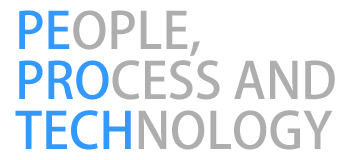
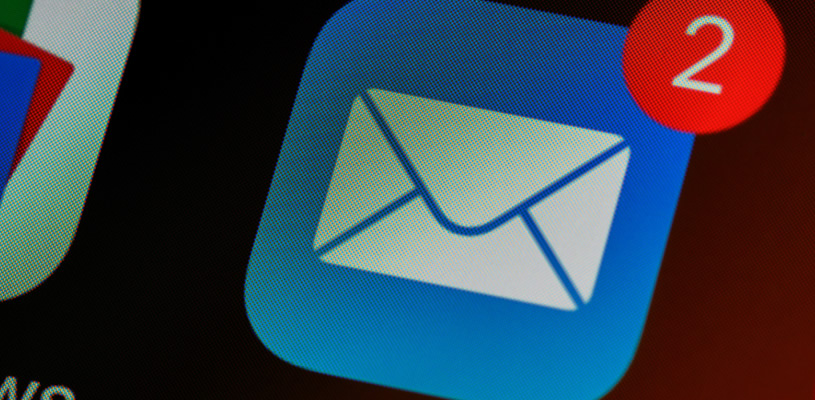
No responses yet